WooCommerceのログインおよび登録フォームをカスタマイズする方法
公開: 2022-02-07箱から出して、WooCommerceはログインおよび登録フォームのための限られたカスタマイズオプションを提供します。 これにより、店舗の所有者が顧客に優れたユーザーエクスペリエンスを提供することが困難になります。
これに加えて、デフォルトのチェックアウトフィールドに制限されているため、チェックアウト中に顧客から追加情報を収集することはできません。 これは、予約日を選択したり、複数のメールアドレスを入力したり、ギフトラッピングオプションを提供したりするオプションを顧客に提供したい店舗には理想的ではありません。
これを克服する1つの方法は、すべてを1か所で管理できるProfilePressなどの堅牢なプラグインを使用することです。 この記事では、ProfilePressを使用してWooCommerceのログインフォームと登録フォームをカスタマイズする方法について説明します。
WooCommerceのログインフォームと登録フォームをカスタマイズする理由
WooCommerceのログインフォームと登録フォームをカスタマイズすると、Webサイトをより使いやすくし、コンバージョンを増やすことができます。
ストアの所有者は、顧客にパーソナライズされたエクスペリエンスを提供するために、デフォルトのWooCommerceログインおよび登録フォームをカスタマイズする必要がある場合があります。 専用のログインおよび登録フォームを作成することにより、サイトでの顧客のエクスペリエンスを向上させ、登録を最大化することができます。
顧客がチェックアウトする前に追加情報を収集する方法として、WooCommerceサイトのチェックアウトページにカスタムフィールドを追加することもできます。 たとえば、顧客にソーシャルメディアアカウントやユーザー名を追加させたり、ショッピングカート内の製品に関する追加情報を表示させたりすることができます。 これにより、よりパーソナライズされたショッピング体験を顧客に提供できます。
WooCommerceのデフォルトの「マイアカウント」ページをカスタムページに置き換えることは、ストアを目立たせるための優れた方法です。 顧客が自分のアカウントに簡単にログインして、一元化された場所から詳細を管理できるようにすることができます。 たとえば、プロフィール写真をアップロードしたり、ニックネームを編集したり、経歴を追加したりすることで、ユーザーアカウントにログイン、サインアップ、およびパーソナライズできます。
WooCommerceのログインフォームと登録フォームをカスタマイズすると、オンラインストアでユーザーエクスペリエンスを向上させることができます。
WooCommerceのログインおよび登録フォームのカスタマイズ
ProfilePressを使用すると、WooCommerceのログインフォームと登録フォームを簡単にカスタマイズして、希望どおりの外観にすることができます。
ProfilePressは、魅力的なWordPressサイトを作成するためのオールインワンソリューションを提供し、コンテンツにアクセスできるユーザーを制御するのに役立つ広範なツールを提供します。 ドラッグアンドドロップビルダーを使用して、魅力的な登録およびログインフォームとともに直感的なユーザープロファイルを作成できます。
このためには、WooCommerceプラグインがインストールされたWordPressサイトが必要です。 カスタムログインおよび登録フォームを作成するには、ProfilePressプラグインも必要です。
ステップ1:ProfilePressをインストールしてアクティブ化する
まず、ProfilePressプラグインを入手して、WordPressサイトにインストールします。 WordPress管理パネルを使用して[プラグイン]→[新規追加]に移動し、[新規追加]ボタンをクリックします。 zipファイルをアップロードし、WordPressサイトにプラグインをインストールします。
ステップ2:ログインフォームと登録フォームをカスタマイズする
最初に行う必要があるのは、ProfilePressを使用してカスタムログインフォームの作成を開始することです。 これを行うには、 ProfilePress→Forms&Profilesに移動し、 Loginセクションの下にあるAddnewボタンをクリックします。 ドラッグアンドドロップビルダーをクリックして、テンプレートを選択します。 このデモンストレーションの目的で、 Bashテンプレートを選択しました。
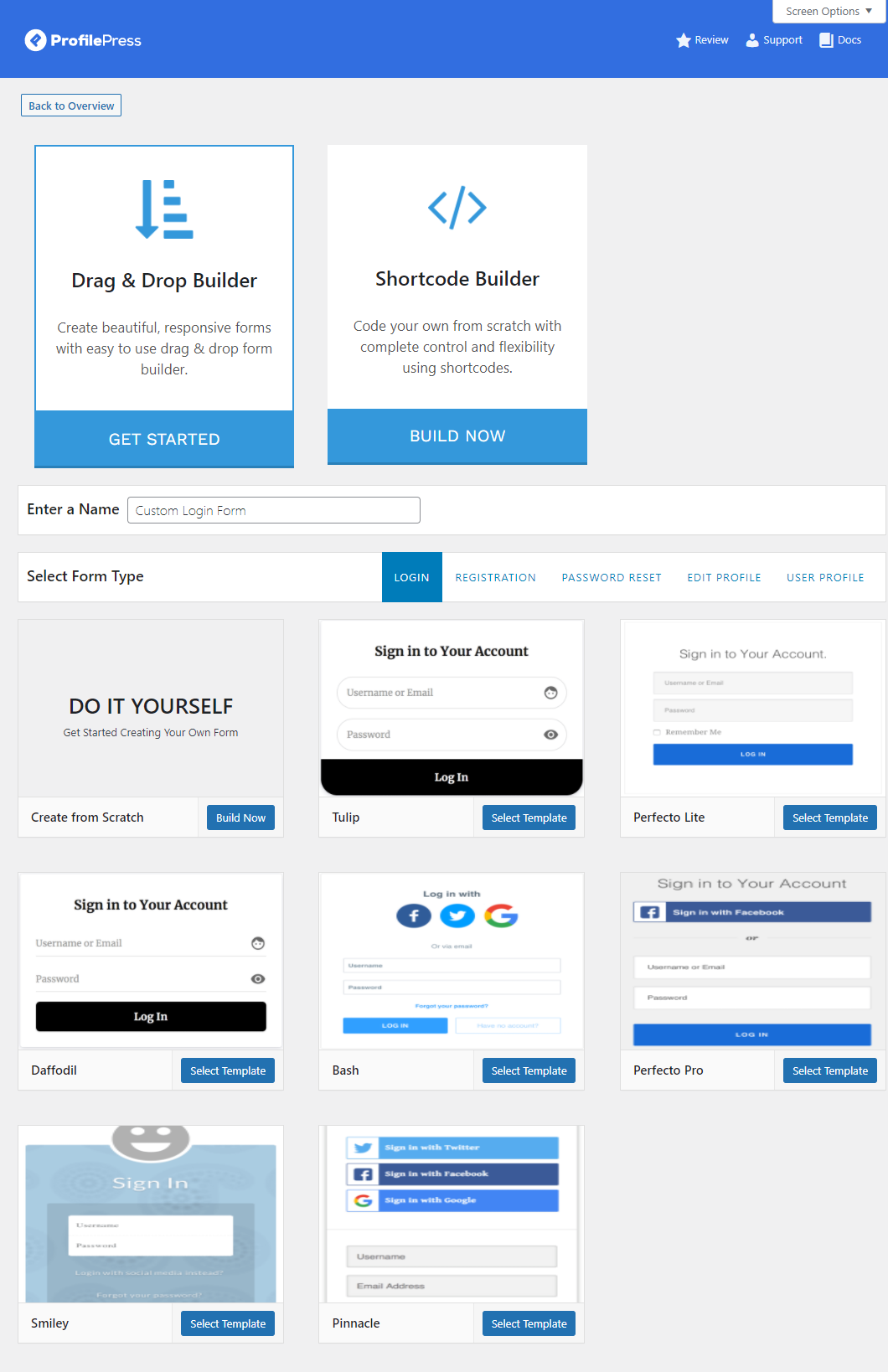
テンプレートを選択すると、[フォームの編集]ページに自動的にリダイレクトされます。 好みの順序でフィールドを追加および削除したり、フィールドラベルを編集したりすることもできます。
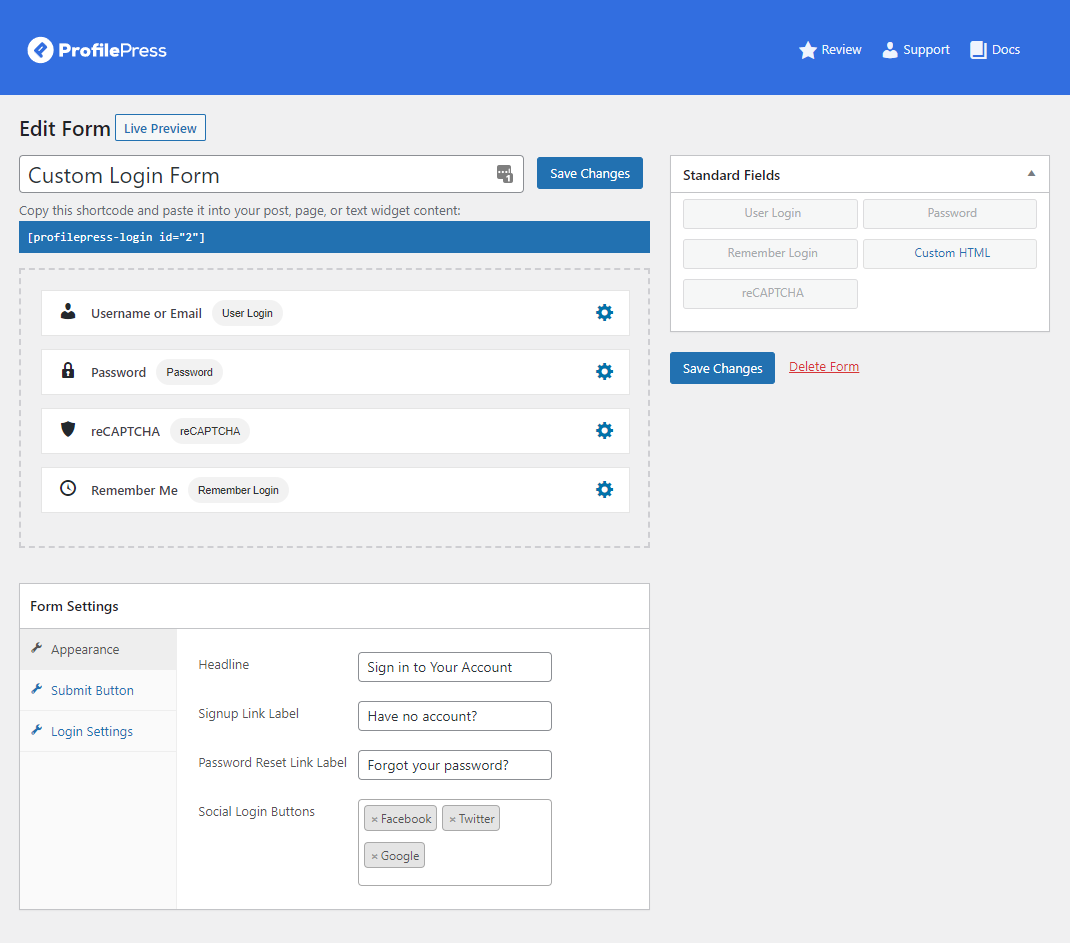
フォーム設定を編集したり、ログインフォームのボタンの外観とラベルをカスタマイズしたりすることもできます。 完了したら、[変更を保存]ボタンをクリックして続行します。 次に、新しいWordPressページを作成し、カスタムショートコードを使用してそのページにカスタムログインフォームを追加する必要があります。
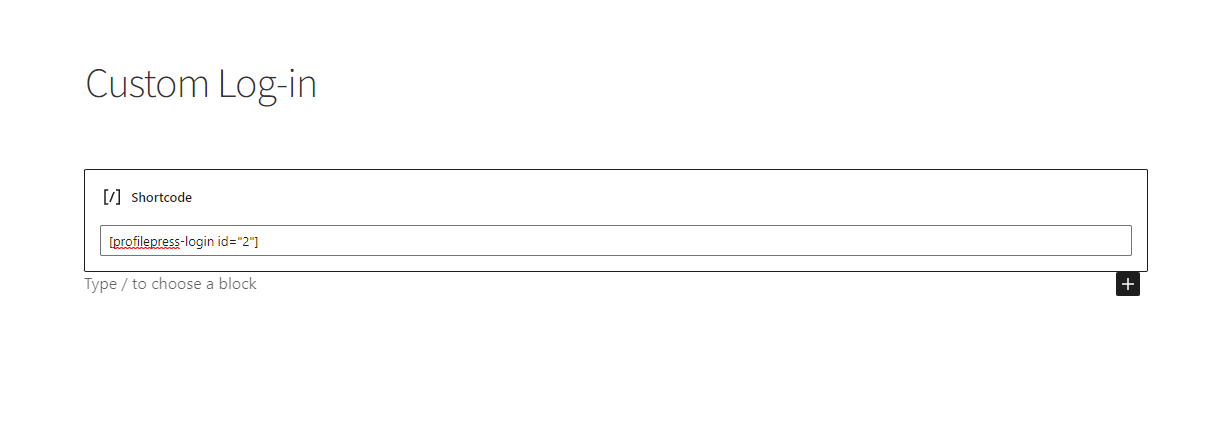
[ページ]→[新規追加]に移動して新しいページを作成し、ログインフォームのショートコードをページに追加します。 [公開]ボタンをクリックして続行します。
次に、登録フォームを作成して、新しいWordPressページに追加します。 これを行うには、 ProfilePress→Forms&Profilesに移動し、[ Registration ]セクションの下にある[ Addnew ]ボタンをクリックします。
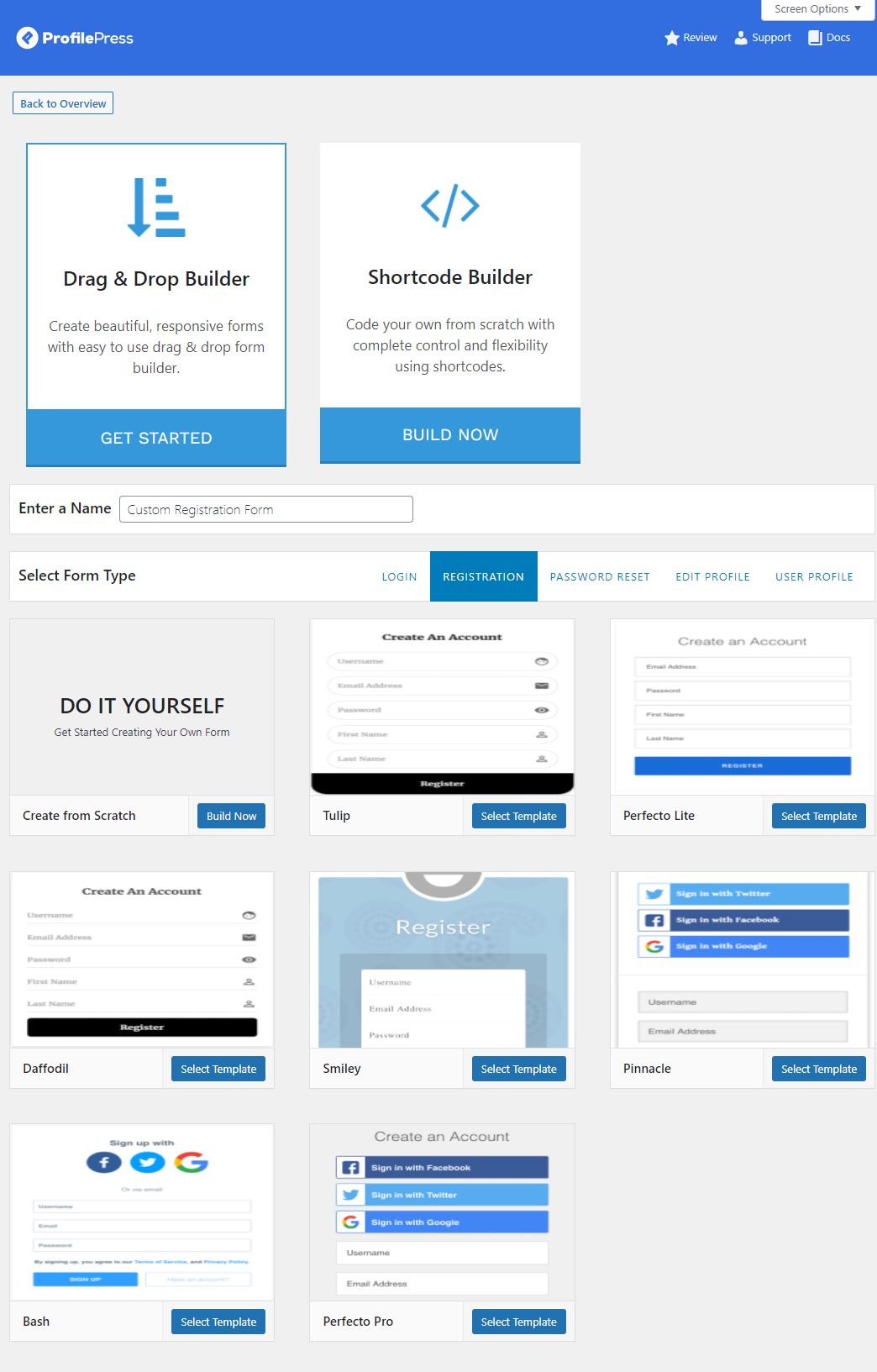
登録フォームにタイトルを付け、テンプレートを選択してカスタマイズを開始します。 チューリップテンプレートを選択しました。 フォーム編集ページに自動的にリダイレクトされます。
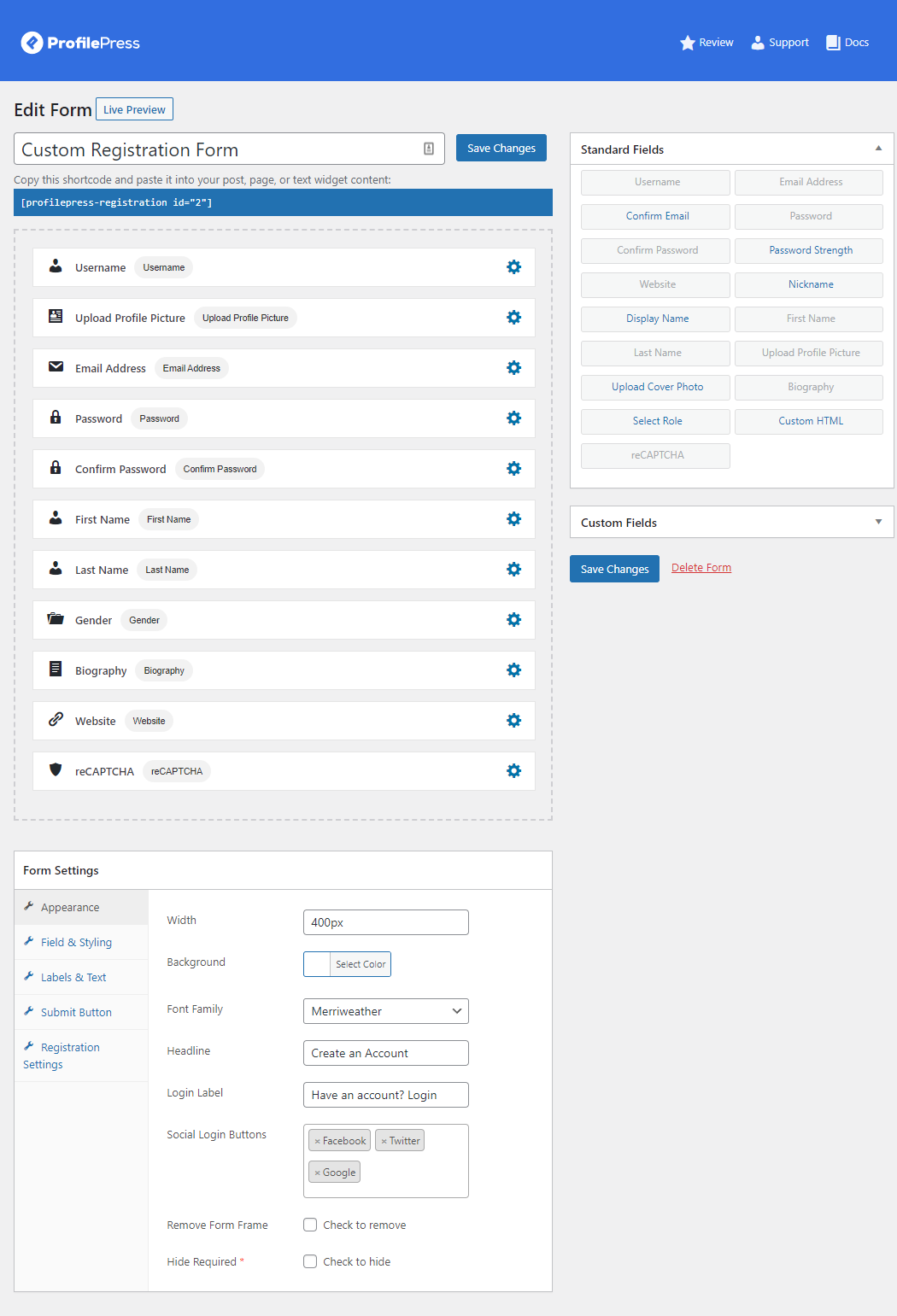
ここでは、登録フォームにフィールドを追加または削除したり、フロントエンドでのフィールドの表示を変更したりできます。 登録フォームのカスタマイズが完了したら、[変更を保存]ボタンをクリックして続行します。
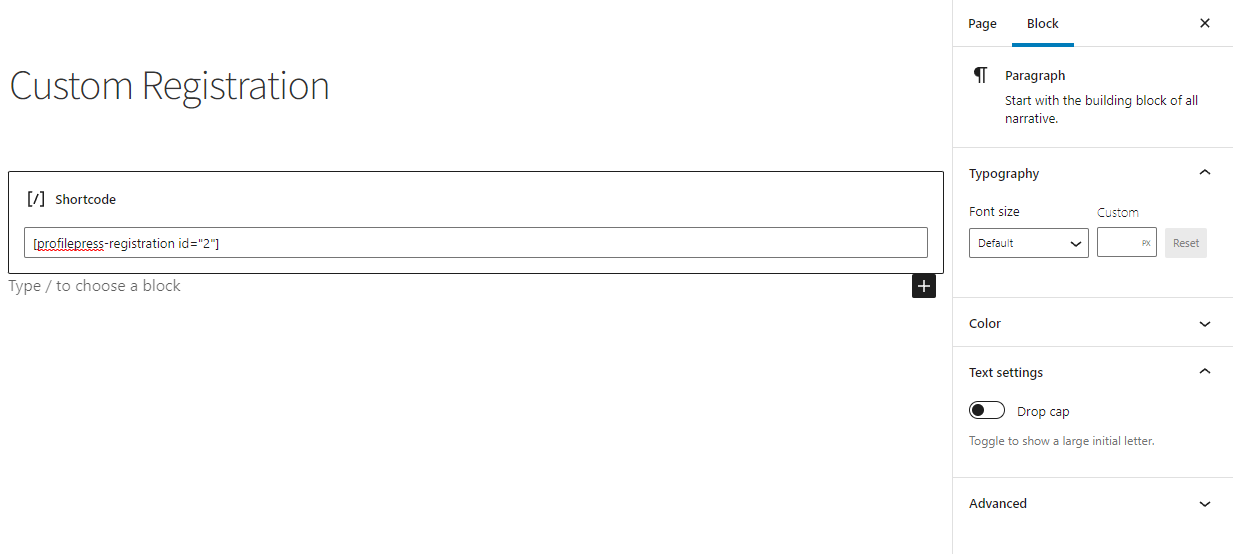
新しいWordPress登録ページを作成するには、[ページ]→[新規追加]に移動し、登録フォームのショートコードを貼り付けます。 [公開]ボタンをクリックして続行します。
ステップ3:フロントエンドにログインフォームと登録フォームを表示する
ProfilePress→設定に進み、[全般]タブをクリックします。 ドロップダウンメニューを使用して、新しく作成したカスタムログインページと登録ページをストアに追加し、[変更を保存]ボタンをクリックして続行します。

これにより、デフォルトのWordPressログインページと、WooCommerceからのすべてのログインおよび登録リンクがProfilePressのものに置き換えられます。 これがあなたのサイトのフロントエンドでどのように見えるかです。
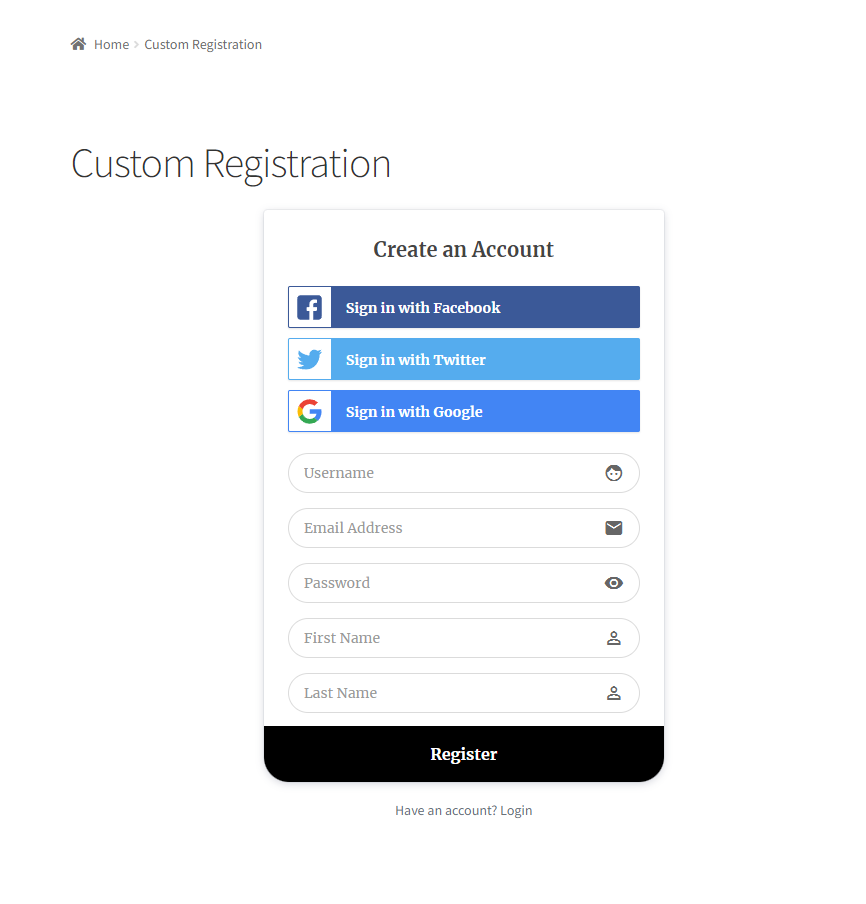
ステップ3.5:WooCommerceのログインフォームと登録フォームを置き換える
WooCommerceの[マイアカウント]ページに表示される登録フォームとログインフォームを置き換えるには、 [設定] >> [WooCommerce]に移動し、ProfilePressのログインフォームと登録フォームを選択して置き換えます。

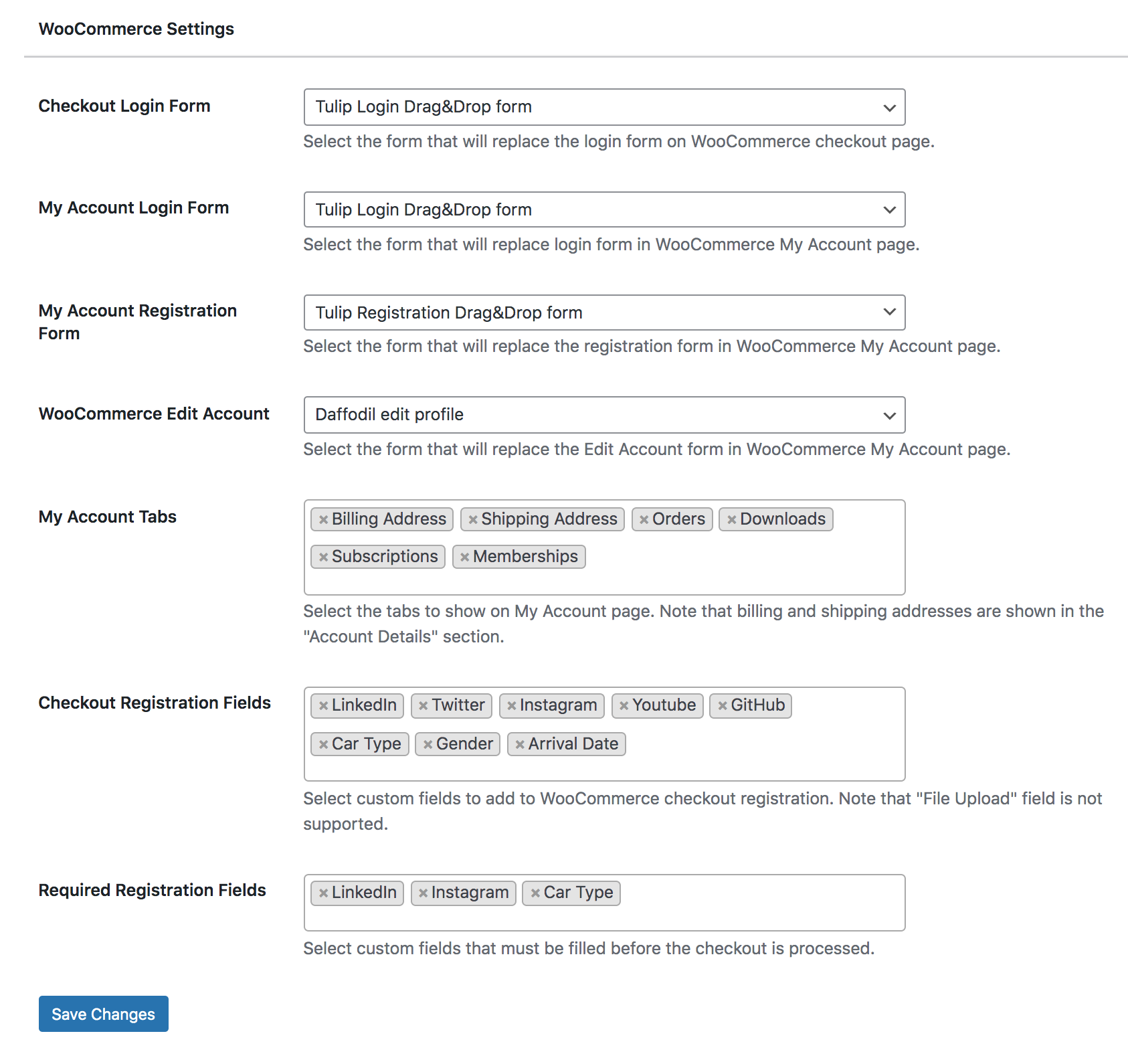
ユーザーは、魅力的なカスタム登録フォームを使用して、WooCommerceサイトでアカウントを登録できます。 すでに登録されているユーザーは、前に作成したカスタムログインフォームを使用して自分のアカウントにログインできます。
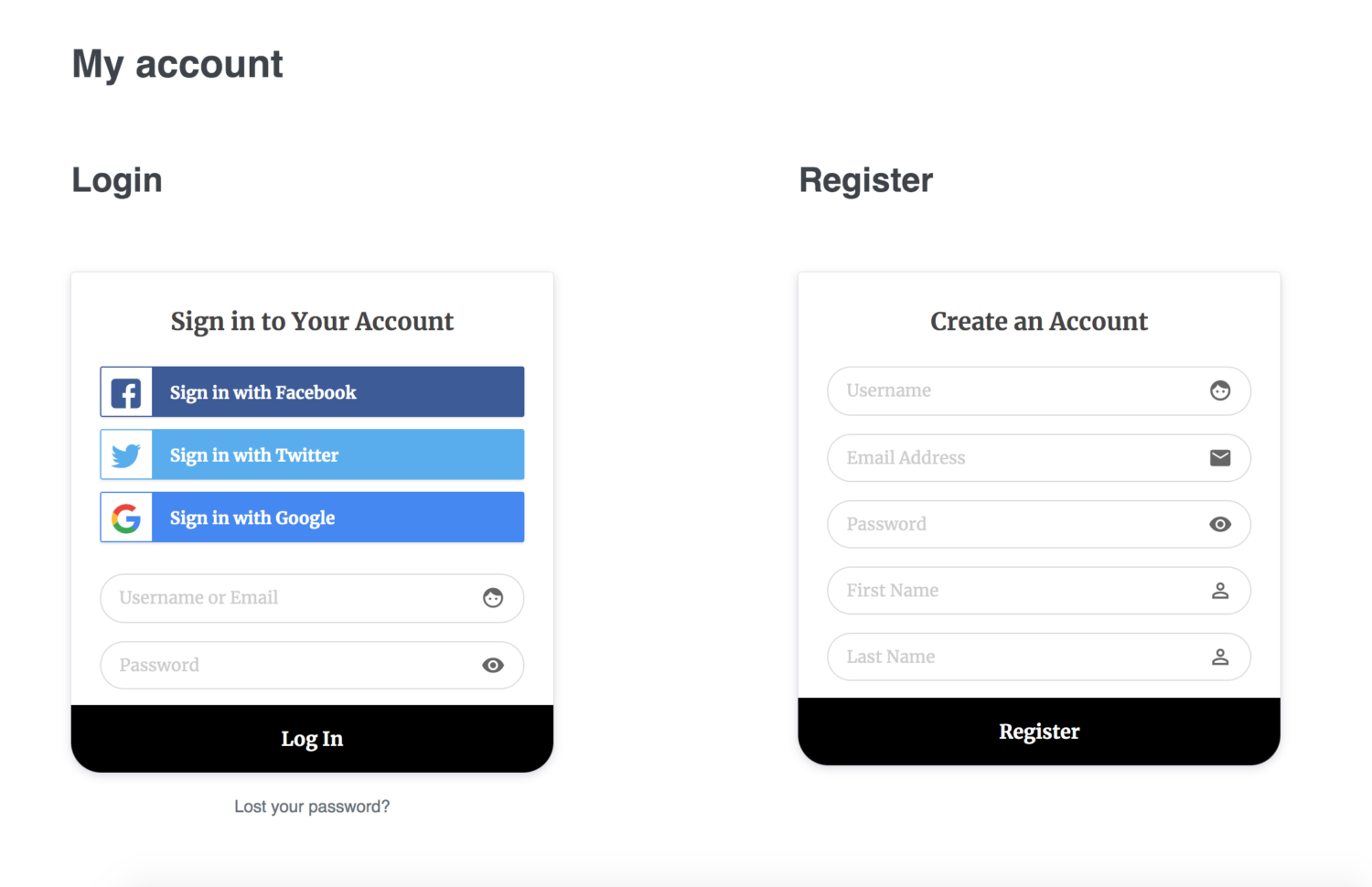
ステップ4:チェックアウトページにカスタムフィールドを追加する
WooCommerceストアのチェックアウトページにカスタムフィールドを追加することもできます。 これを行うには、 ProfilePress→設定に移動し、[カスタムフィールド]タブをクリックします。
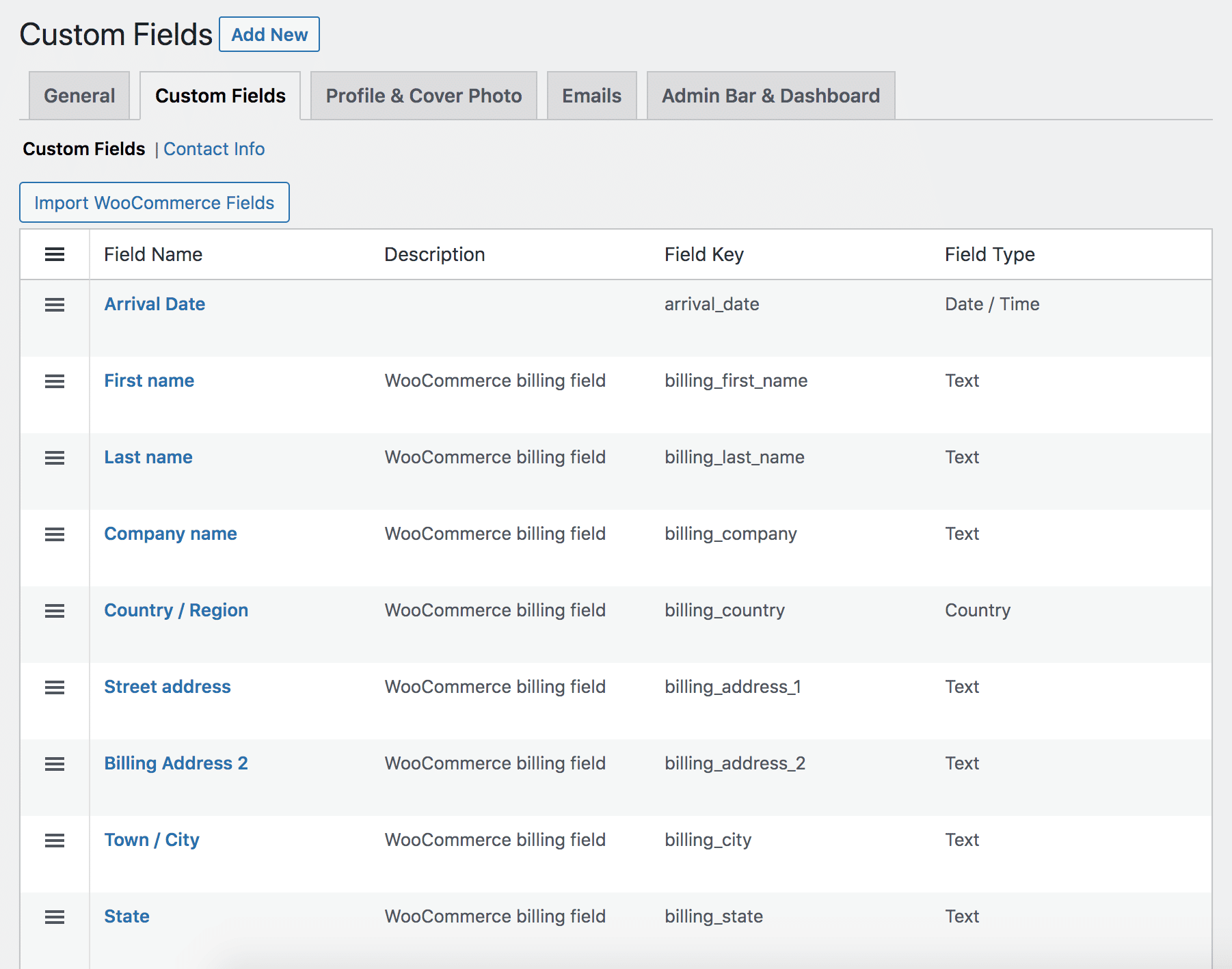
[新規追加]ボタンをクリックして、カスタムフィールドのフィールドラベルを設定します。 フィールドキーとフィールドの説明を設定した後、必要に応じてフィールドタイプを設定できます。
テキスト、パスワード、電子メール、電話、非表示フィールド、番号、日付、国、ファイルアップロード、ラジオボタン、チェックボックス、テキスト領域フィールドを作成し、WooCommerceストアのチェックアウトページに表示できます。
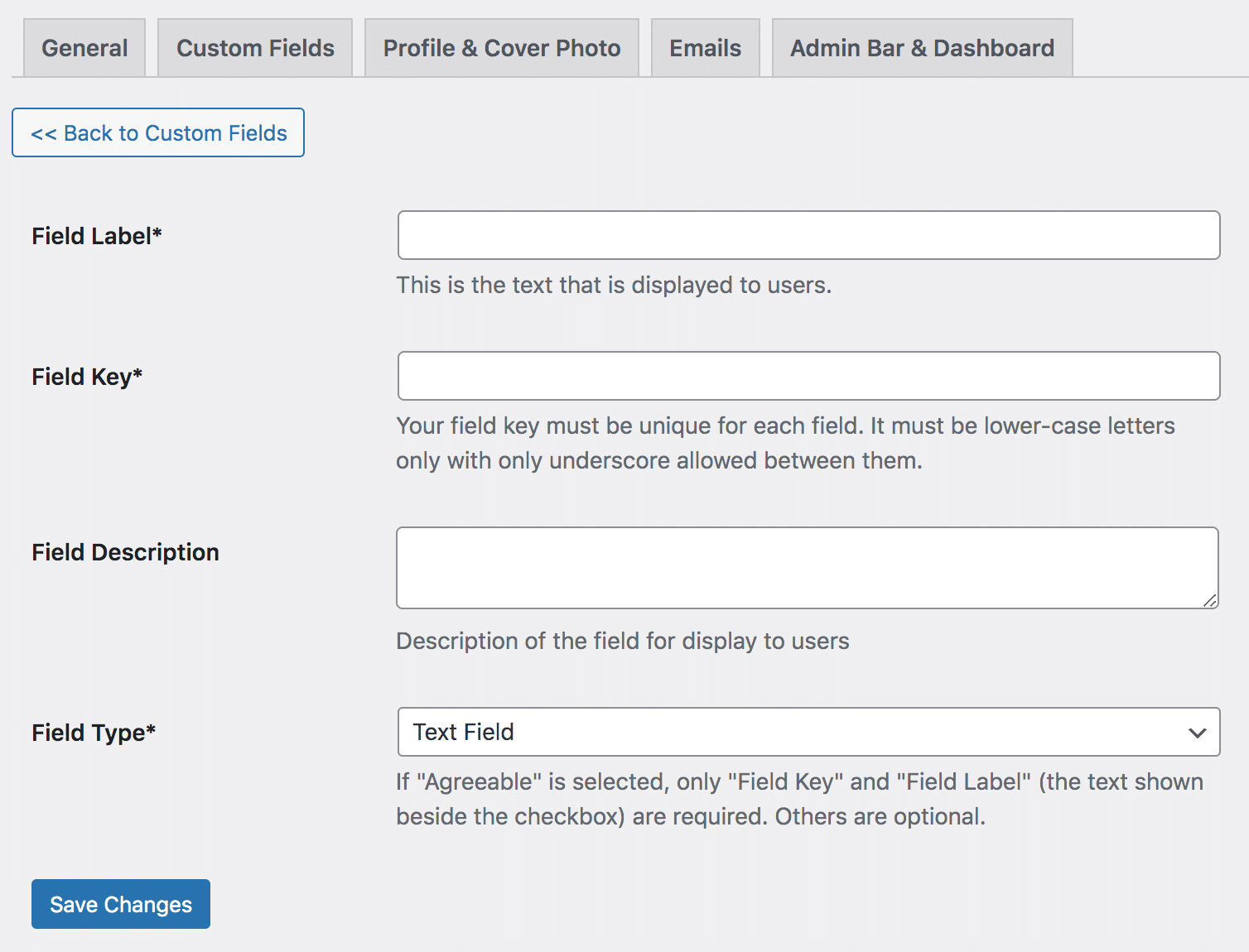
準備ができたら、[変更を保存]ボタンをクリックして続行します。
次に、 ProfilePress→Settingsに移動し、 WooCommerceタブをクリックします。 [必須の登録フィールド]メタボックスにカスタムフィールドを追加し、[変更を保存]ボタンをクリックして続行します。
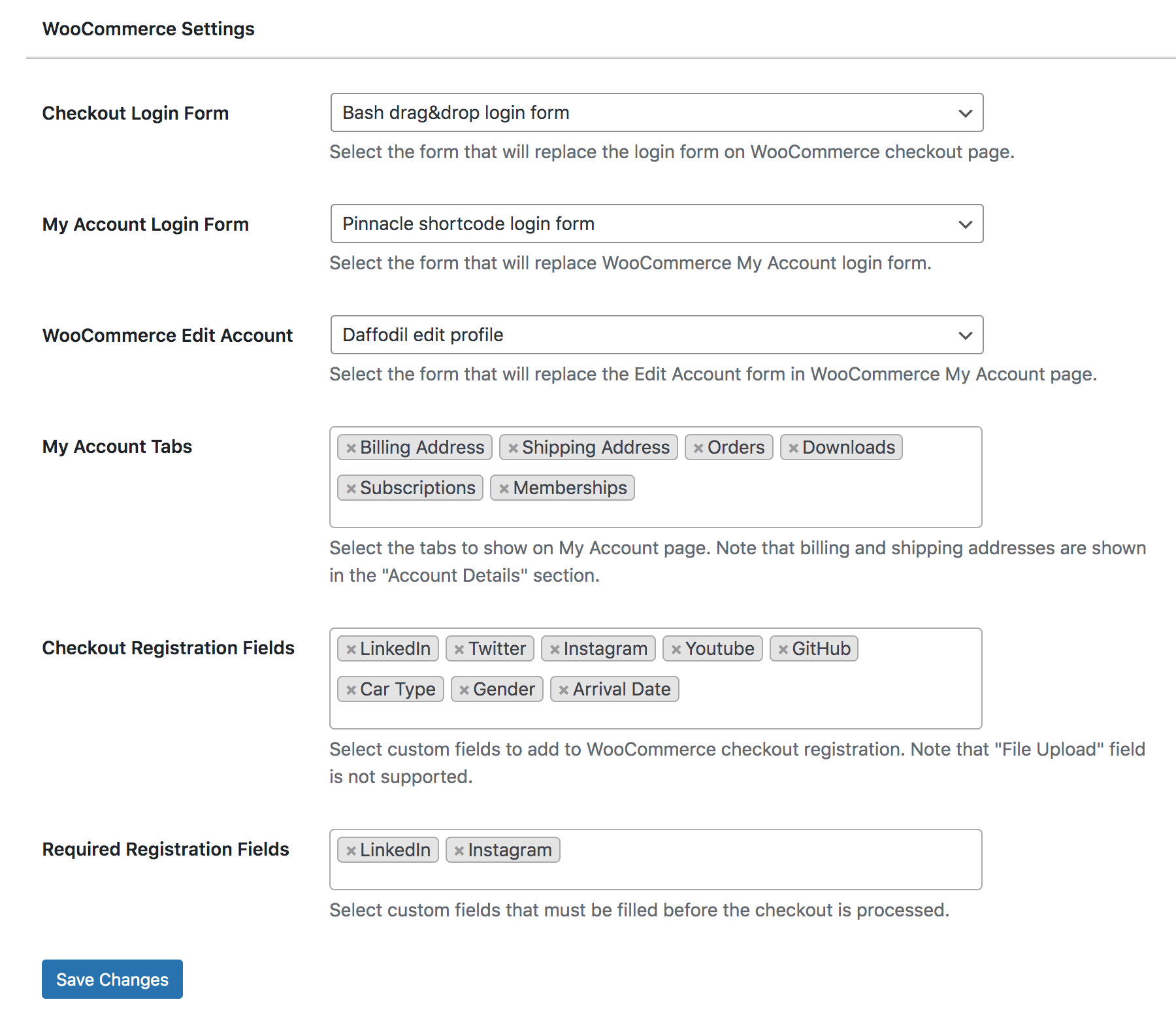
ユーザーは、オンラインストアからチェックアウトするときに、チェックアウト登録ページのカスタムフィールドを確認できます。
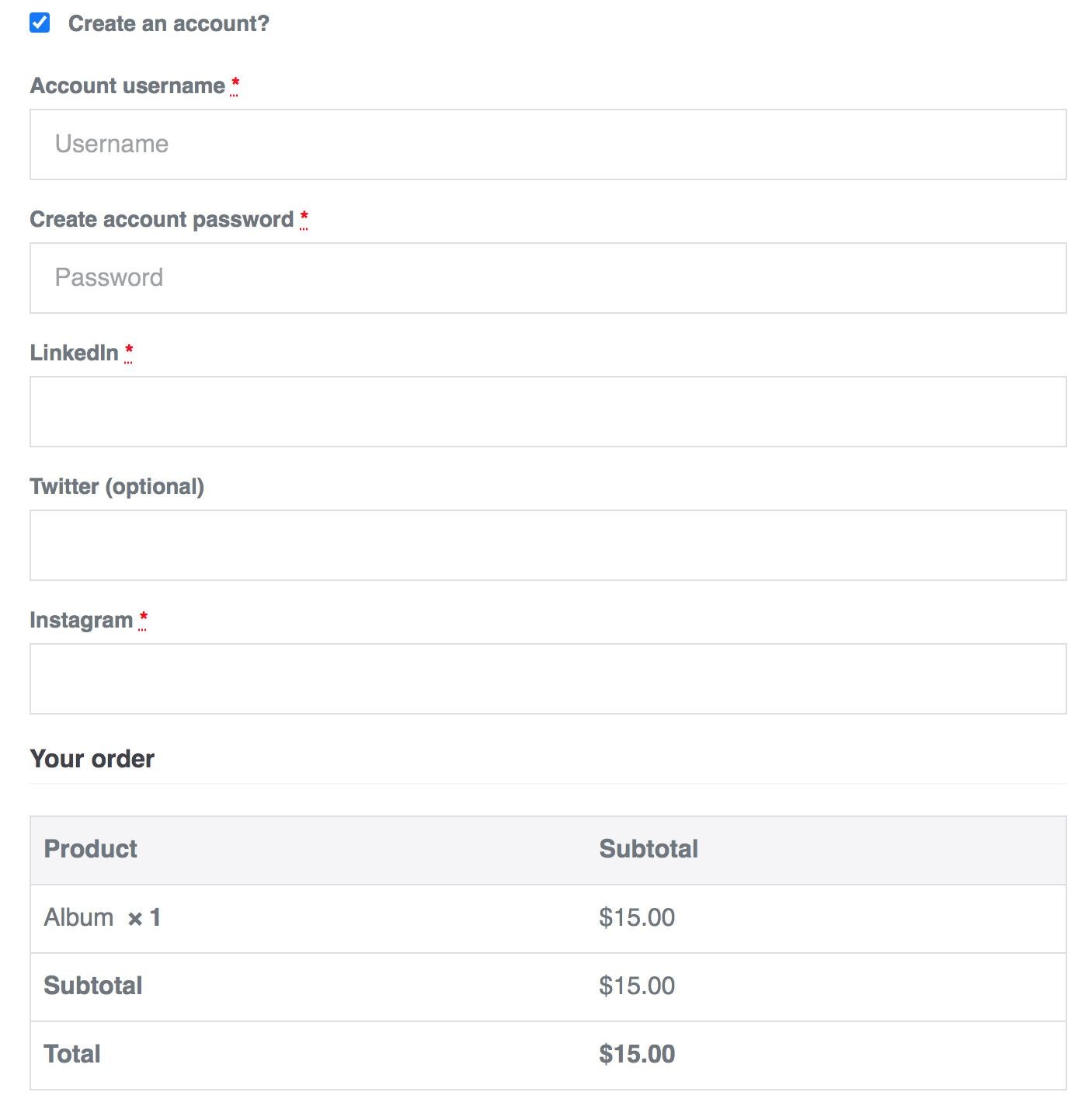 。
。
さらに、チェックアウトページにカスタムログインフォームを表示して、デフォルトのログインフォームを置き換えます。 これを行うには、 ProfilePress→Settingsに移動し、 WooCommerceタブをクリックします。
[ログインフォームのチェックアウト]の横にあるドロップダウンメニューを使用してカスタムログインフォームを選択し、[変更を保存]ボタンをクリックして続行します。 これにより、WooCommerceサイトのチェックアウトページにあるデフォルトのログインフォームが置き換えられます。
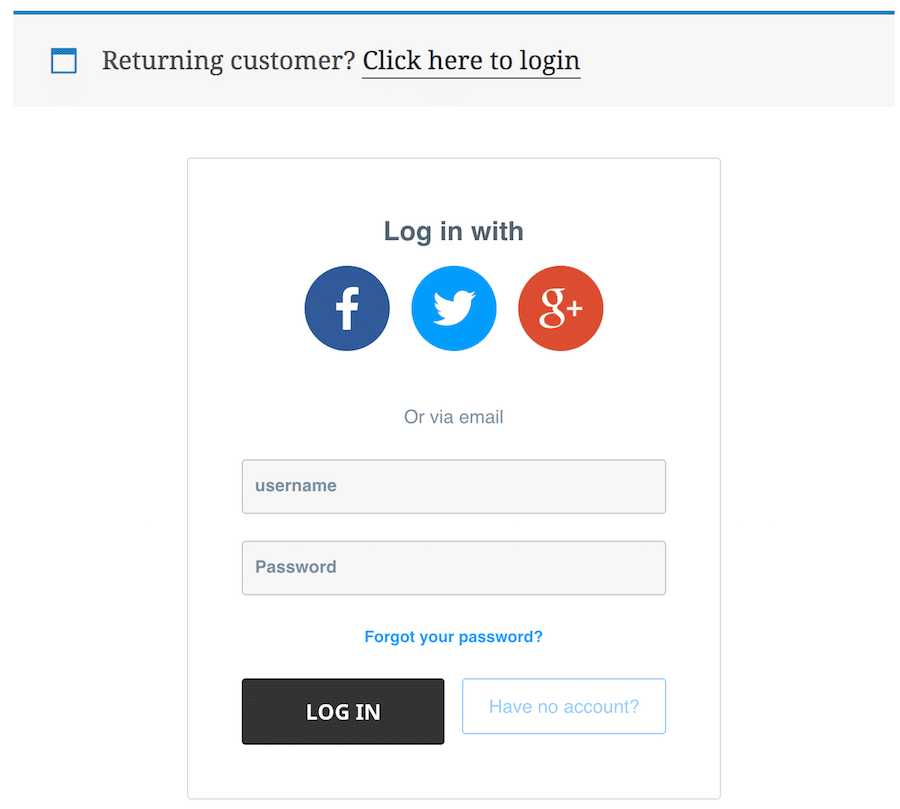
ボーナス:カスタムWooCommerceの「マイアカウント」ページを作成する
WooCommerceの「マイアカウント」ページでは、サイト訪問者はフロントエンドから直接ユーザーアカウントにアクセスできます。
ProfilePressを使用すると、完全にカスタム化されたWooCommerceの「マイアカウント」ページを作成できます。このページでは、ユーザーはユーザーアカウントを簡単に表示したり、編集したりできます。すべて1つのページから実行できます。 これを行うには、[プロファイル] →[フォームとプロファイル]に移動し、[新規追加]ボタンをクリックします。
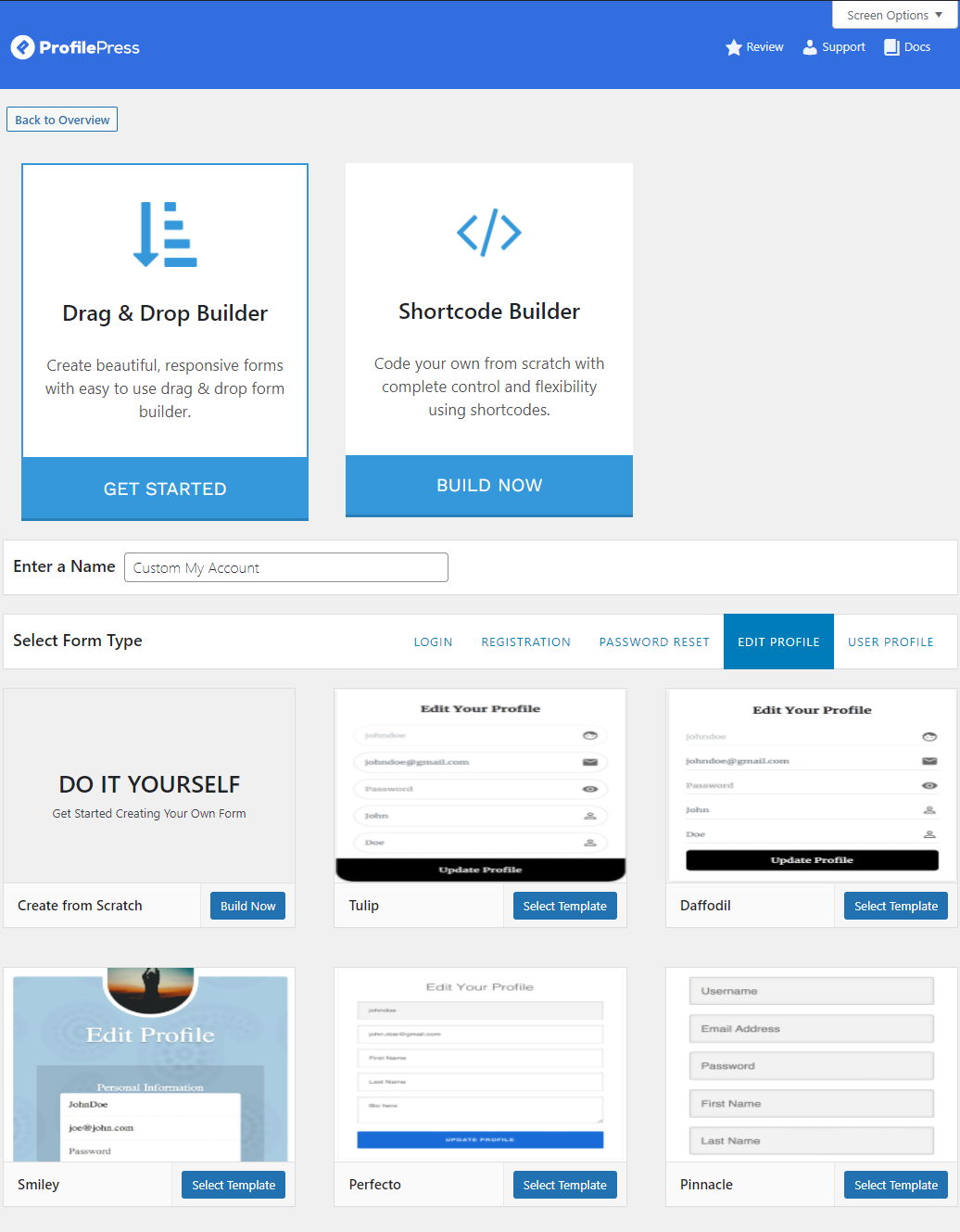
プロファイルの編集フォームに新しい名前を付け、テンプレートを選択してカスタマイズを開始します。 Pinnacleテンプレートを選択しました。 [テンプレートの選択]ボタンをクリックすると、フォーム編集ページに自動的にリダイレクトされます。

フィールドを追加して、WooCommerceサイトのフロントエンドでのフォームの外観をカスタマイズできます。 「マイアカウント」フォームのカスタマイズが完了したら、[変更を保存]ボタンをクリックして続行します。
「マイアカウント」フォームを作成したので、WordPressページを作成してWebサイトに表示できるようにする必要があります。 [ページ]→[新規追加]に移動し、[プロファイルの編集]ショートコードを貼り付けます。 完了したら、[公開]ボタンをクリックします。
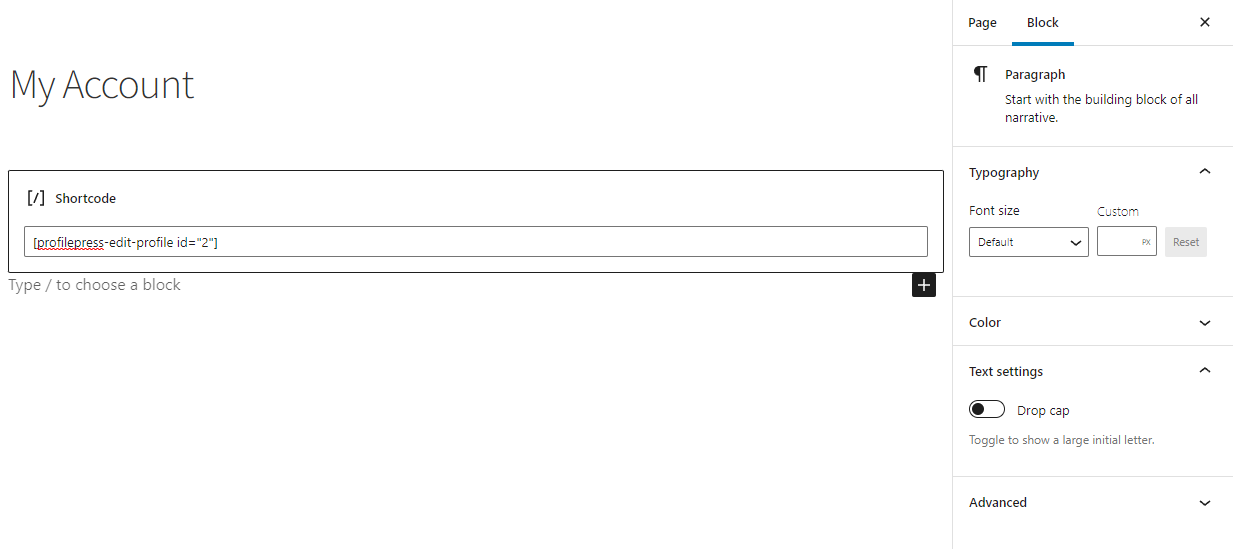
以下は、カスタム編集プロファイルフォームのプレビューです。

または、プロセス全体をスキップして、代わりに上記で作成したページのProfilePressマイアカウントショートコードを使用することもできます。
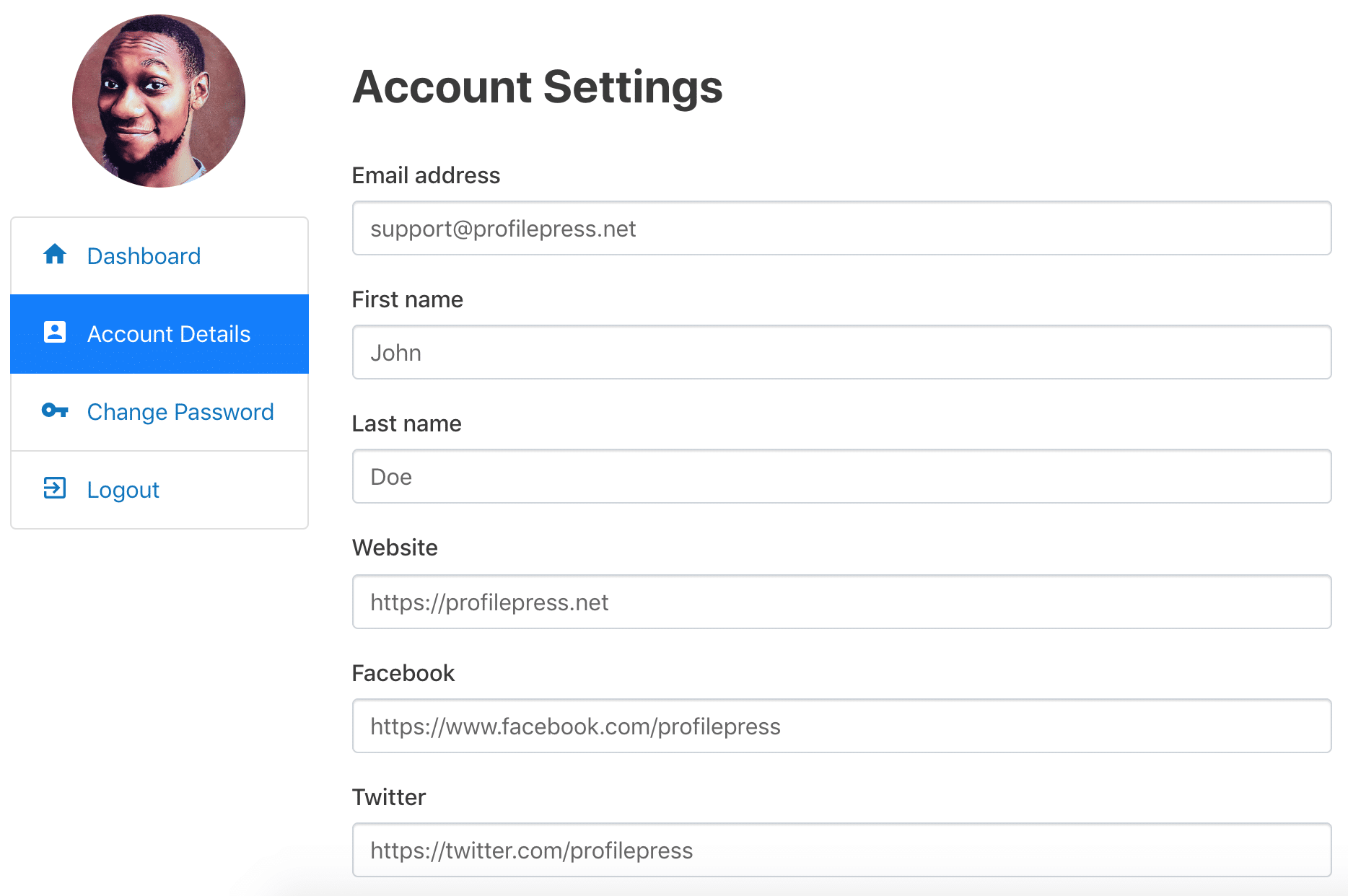
ユーザーは自分のアカウント情報を編集し、[プロファイルの更新]ボタンをクリックして、フロントエンドから直接ユーザーアカウントに変更を加えることができます。 このページは、新しいマイアカウントページとして機能します。
ProfilePress→[設定]に移動して、ユーザーが注文、ダウンロード、サブスクリプション、およびメンバーシップを表示できるようにすることもできます。 WooCommerceタブをクリックし、[マイアカウントタブ]設定に表示するタブを選択します。
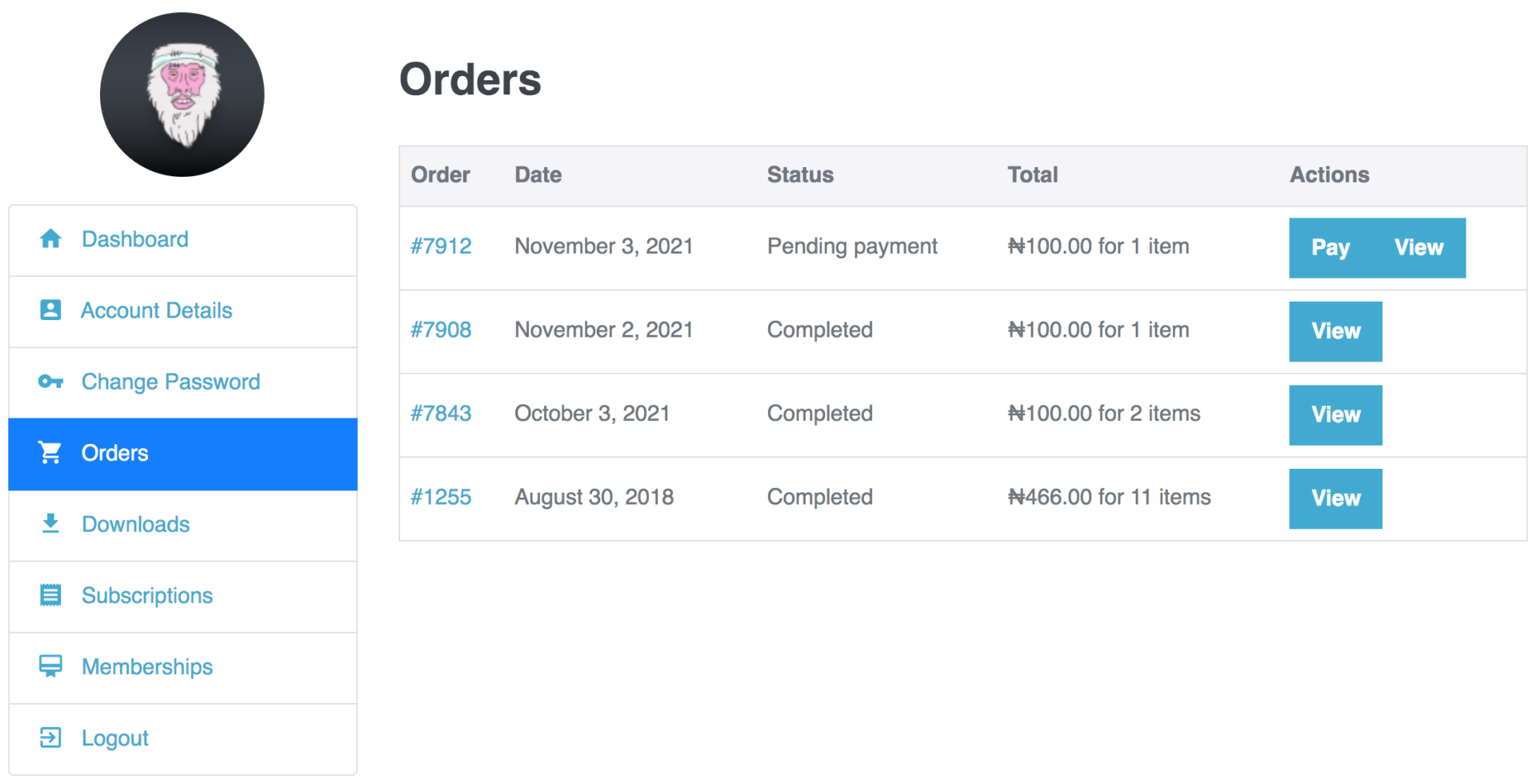
結論
WebサイトでWooCommerceのログインフォームと登録フォームをカスタマイズすることは、カスタマーエクスペリエンスを向上させ、より多くのユーザーに登録を促すための優れた方法です。
WordPressはデフォルトでログインページと登録ページのカスタマイズ機能を制限していますが、ProfilePressなどの堅牢なプラグインを使用して、カスタムページを作成し、オンラインストアが提供するユーザーエクスペリエンスを向上させることができます。
WebサイトのWooCommerceログインおよび登録フォームをカスタマイズする準備はできましたか? 今すぐProfilePressを入手してください!
